Скриншоты являются одним из самых полезных инструментов при работе с компьютером. Они позволяют зафиксировать визуальную информацию с экрана и сохранить ее в виде изображения. Однако, часто возникает необходимость сделать скриншот не только конкретной области экрана, но и всей веб-страницы. В этой статье мы расскажем о различных способах сделать скриншот всей страницы на ноутбуке, используя как программы, так и горячие клавиши.
Существуют различные программы, которые позволяют делать скриншоты, в том числе и скриншоты целых web-страниц. Одной из таких программ является "Fireshot". Она поддерживает множество браузеров, включая Google Chrome, Mozilla Firefox, Opera и Internet Explorer. С помощью "Fireshot" можно легко сделать скриншот всей страницы, прокрутив ее до конца и сохранить его в различных форматах: PNG, JPEG, BMP, PDF и др.
Если вы предпочитаете использовать горячие клавиши, то некоторые интернет-браузеры, такие как Google Chrome и Mozilla Firefox, предоставляют специальную функцию для этого. Например, в Google Chrome можно использовать комбинацию клавиш Ctrl + Shift + I для открытия инструментов разработчика, а затем нажать клавишу Ctrl + Shift + P и ввести команду "Capture full size screenshot". Браузер сделает скриншот всей web-страницы и откроет его в новой вкладке.
Если у вас нет возможности использовать специализированную программу или горячие клавиши, вы всегда можете воспользоваться самым простым способом - делать скриншоты страницы частями. Для этого нужно сделать скриншот верхней части страницы, прокрутить ее вниз на несколько пикселей и сделать скриншот следующей части. Повторите эти действия до тех пор, пока не запечатлеете всю страницу. Затем, объедините все полученные изображения с помощью специального графического редактора или онлайн-сервиса.
Как сделать скриншот всей страницы на ноутбуке

Иногда бывает необходимо сделать скриншот всей страницы в браузере на вашем ноутбуке. В этой статье мы рассмотрим несколько способов, как это можно сделать с помощью программ и горячих клавиш.
- Использование программы для скриншотов: Многие программы для скриншотов, такие как Greenshot, Lightshot и Snagit, позволяют делать скриншоты не только отдельных областей экрана, но и всей страницы, прокручивая ее автоматически. Просто установите одну из этих программ и следуйте их инструкциям для создания скриншота всей страницы.
- Использование горячих клавиш: Если вы не хотите устанавливать дополнительное программное обеспечение, вы можете воспользоваться встроенными возможностями браузера для создания скриншота всей страницы. Например, в Google Chrome вы можете открыть "Инструменты разработчика" (нажать клавиши Ctrl+Shift+I или F12), затем нажмите клавишу Ctrl+Shift+P и введите "Скриншот". Выберите опцию "Сделать скриншот всей страницы" и браузер автоматически создаст скриншот, который можно сохранить.
- Использование онлайн-сервисов: Также существуют онлайн-сервисы, которые позволяют делать скриншоты всей страницы. Просто загрузите страницу на такой сервис и он сделает скриншот всего содержимого страницы. Некоторые популярные сервисы включают Lightshot, Screenshot Machine и Webpagetest.
Теперь у вас есть несколько способов сделать скриншот всей страницы на ноутбуке. Выберите подходящий для вас и сохраните интересующую вас информацию или документацию в виде изображения.
Необходимое программное обеспечение

Для создания скриншота всей страницы на ноутбуке существует несколько программных решений, которые могут значительно упростить эту задачу. Рассмотрим наиболее популярные из них:
- Snagit – один из самых популярных инструментов для создания скриншотов. С его помощью можно захватывать области экрана, целые окна или даже прокрутить всю страницу и сохранить ее в нужном формате.
- Lightshot – простая в использовании программа, которая позволяет сделать скриншот экрана или его части. Она также позволяет добавлять различные элементы на скриншот, такие как стрелки, текст и многое другое.
- Awesome Screenshot – это расширение для браузера Google Chrome, которое позволяет создать скриншот всей страницы или ее части. Оно также имеет редактор, который позволяет добавлять аннотации, комментарии и обводки к скриншотам.
- Full Page Screen Capture – это еще одно расширение для браузера Google Chrome, которое позволяет захватывать и сохранять скриншоты целых веб-страниц, даже если они прокручиваются.
Вы можете выбрать любую из этих программ в зависимости от ваших потребностей и предпочтений. Какой бы вариант вы ни выбрали, они все обеспечат вас надежными и удобными инструментами для создания скриншотов на вашем ноутбуке.
Использование горячих клавиш
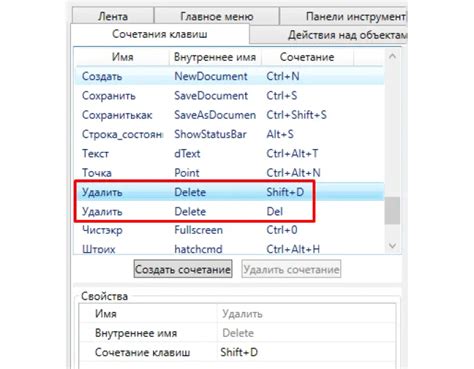
Приведем несколько примеров горячих клавиш, которые могут использоваться для создания скриншота всей страницы:
- Для операционной системы Windows: Win + Shift + S. При нажатии этой комбинации клавиш экран затемняется, и появляется возможность выбрать область, которую нужно сфотографировать. После выбора области скриншот автоматически сохраняется в буфер обмена.
- Для операционной системы macOS: Command + Shift + 3. При нажатии этой комбинации клавиш скриншот сразу же создается и сохраняется на рабочем столе в виде файла с названием "Screen Shot [Дата] в [Время].png".
Также на некоторых ноутбуках можно найти клавишу Print Screen или PrtScn, которая позволяет сделать скриншот всего экрана или активного окна. После нажатия этой клавиши скриншот сохраняется в буфер обмена и может быть вставлен в любую программу для дальнейшего использования.
Использование горячих клавиш для создания скриншотов всей страницы на ноутбуке - это удобный и быстрый способ получить нужную информацию в виде изображения.
Дополнительные способы
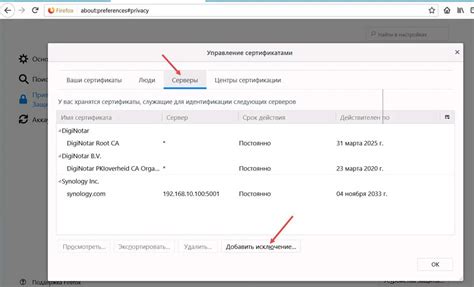
В дополнение к программам и горячим клавишам существуют и другие способы сделать скриншот всей страницы на ноутбуке.
1. Используйте специальные расширения для браузера, такие как "Full Page Screen Capture" для Google Chrome или "FireShot" для Mozilla Firefox. Установите одно из этих расширений, и оно позволит вам сохранять скриншоты целых страниц непосредственно в браузере.
2. Можно воспользоваться сайтами-сервисами, которые предлагают функцию снятия скриншотов целых страниц. Просто откройте такой сайт (например, "web-capture.net" или "screenshotmachine.com"), введите URL-адрес нужной страницы и сохраните полученный скриншот на ваш ноутбук.
3. Если у вас установлена программа для редактирования изображений, такая как Adobe Photoshop или Paint.net, вы можете открыть скриншот обычной части страницы и затем вручную добавить недостающую часть. Этот метод может потребовать некоторых навыков работы с программами для редактирования изображений.
Итак, помимо программ и горячих клавиш, вы можете использовать расширения для браузера, специальные сайты-сервисы или программы для редактирования изображений для того, чтобы сделать скриншот всей страницы на ноутбуке.